Voor mijn Moeder

Deze les is gemaakt in PSP12 maar kan ook in andere versies gemaakt worden
Benodigdheden
Een Masker - maske287 sigrid, - deze open in je psp/Corel
Een Masker -Narah_mask_0405- deze open in je psp/Corel
Toestemmingen tubes Hier
Filters
Unlimited2.0
MuRa's Meister - Copies
Filter Factory Gallery A - Zoom In
Toadies - Sucking Toad - Bevel 11.2
Emboss_3 hier
Plaats in de voorinstellingen map
De tubes komen van, Chris-mamanenfant, marc_jacobs_lola.
Is er een tube van jou bij laat het even weten dan kan ik je naam erbij zetten
Hierbij bedank ik alle tubes makers en maaksters voor het maken van deze schitterende tubes.
Laat het watermerk van de tube intact. Het copyright hoort bij de originele artiest.
Laat de credit bij de maker.
*
De kleuren, mengmodus en laagdichtheid in deze les, zijn gekozen voor deze materialen
Gebruik je andere materialen, mengmodus/dekking aanpassen in je lagenpalet naar eigen inzicht.
pas dit aan als het nodig is
Heb je andere kleuren
Schrijf van je achtergrondkleur even de K en V op.
****
Stap 1
Zet je voorgrondkleur op #f0f0ea en je achtergrondkleur op #5335ac

Stap 2
Bestand - Nieuw - 1000 x 650 pixels - Transparant aangevinkt.
Stap 3
Selecties - Alles selecteren
*
Stap 4
Activeer je tube van een persoon - Chris-mamanenfant
*
Lagenpalet verwijder raster 2 van je tube
Lagen - Samenvoegen - Omlaag samenvoegen.
*
Laat deze even samengevoegd staan die heb je straks weer nodig
Bewerken - Kopiëren.
*
Terug naar je werkvel - Bewerken - Plakken in selectie.
Selecties - Niets selecteren
*
Stap 5
Effecten - Afbeeldingseffecten - Naadloze herhaling
Klik op het uitrol menu - en kies daar standaard waarden
*
Stap 6
Effecten - Insteekfilters Unlimited - Filter Factory Gallery A -Zoom In - Zie PS
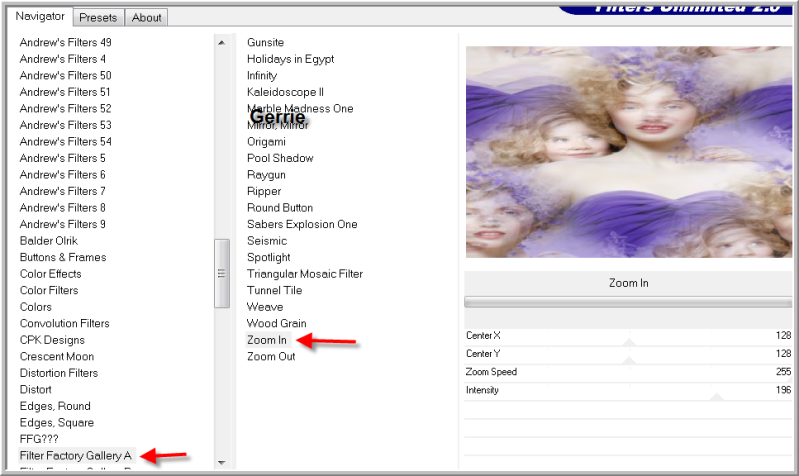
Stap 7
Effecten - Insteekfilters Unlimited - Toadies - Sucking Toad - Bevel 11.2 - Zie PS
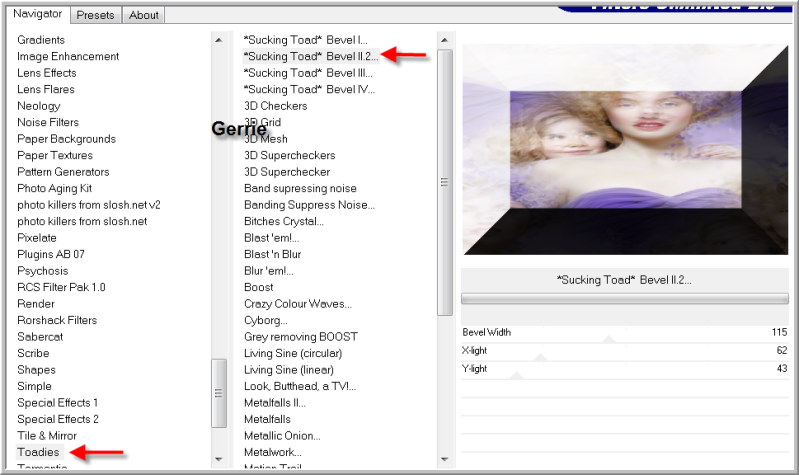
Stap 8
Lagen - Nieuwe rasterlaag.
*
Stap 9
Selecties - Alles selecteren
*
Stap 10
Activeer je tube van een persoon - Chris-mamanenfant die je net heb samengevoegd
Bewerken - Kopiëren.
*
Als je eigen plaatje hebt, laag maken van achtergrond laag
Anders komt het met de cirkel niet goed
*
Terug naar je werkvel - Bewerken - Plakken in selectie.
Selecties - Niets selecteren
*
Stap 11
Effecten - Geometrische effecten - Cirkel - Zie PS

Stap 12
Afbeelding - Formaat wijzingen met 2x 80% - Geen vinkje bij formaat van alle lagen wijzigen
Kijk even hoe de maat bij jou uitkomt pas anders aan
*
Stap 13
Effecten - Insteekfilters - MuRa's Meister - Copies Zie PS

Klik op Reset net zo vaak tot je zelf mooi vind.
*
Stap 14
Lagen - Nieuwe rasterlaag.
*
Stap 15
Vul die met achtergrondkleur - #5335ac
*
Stap 16
Lagen - Nieuwe maskerlaag - Uit afbeelding - Zoek je masker - Narah_mask_0405 op
Luminantie van bron aangevinkt en Maskergegevens omkeren NIET aangevinkt

Stap 17
Lagen - Samenvoegen - Groep samenvoegen.
*
Stap 18
Effecten - 3D - effecten - Slagschaduw - naar keuze
*
Stap 19
Activeer je accent tube yp_perfumebottle_marc_jacobs_lola
Bewerken - Kopiëren.
*
Terug naar je werkvel - Bewerken - Plakken als nieuwe laag
*
Zet deze aan de linker onderkant neer
*
Stap 20
Lagen - Nieuwe rasterlaag.
*
Zet je voorgrondkleur op Verloop - Stijl Lineair
Hoek 50 - Herhalingen 3 - Geen vinkje bij Omkeren

Vul deze met verloop.
*
Stap 21
Lagen - Nieuwe maskerlaag - Uit afbeelding - Zoek je masker - maske287_sigrid op
Luminantie van bron aangevinkt en Maskergegevens omkeren NIET aangevinkt

Stap 22
Lagen - Samenvoegen - Groep samenvoegen.
*
Stap 23
Effecten - Eigen Filter - Emboss_3 - Zie PS.

Stap 24
Afbeelding - Randen toevoegen - 8 pixels - Achtergrondkleur - Symmetrisch aangevinkt.
*
Stap 25
Afbeelding - Randen toevoegen - Boven Onder 0 - Rechts & Links 40 pixels - Geel

Stap 26
Neem je gereedschap toverstaf en selecteer je laatste toegevoegde rand.

Stap 29
Lagen - Nieuwe rasterlaag
*
Stap 30
Vul deze met je verloop deze staat nog goed
*
Stap 31
Effecten - Textuureffecten Lamellen - Kleur je achtergrondkleur

Stap 32
Selecties - Niets selecteren
*
Stap 33
Activeer je - WordArt PSP Magnifique Gerrie
Of schrijf zelf een leuke tekst
Bewerken - Kopiëren.
*
Terug naar je werkvel - Bewerken - Plakken als nieuwe laag
*
Stap 34
Zet op een leuke plek neer
*
Stap 35
Mengmodus - Luminantie oud
Of kijk wat mooi bij jou uitkomt
*
Stap 36
Lagen - Nieuwe rasterlaag
Plaats je watermerk
Lagen - Samenvoegen - Alle lagen samenvoegen
*
Stap 37
Effecten - Insteekfilter - Nik Software Color Efex Pro3.0 Complete - Tonal Contrast
En klik op ok
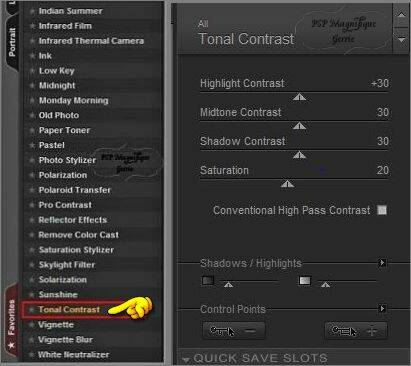
Stap 38
Deze stap toepassen als je Jou crea in de Gallery wil plaatsen
Afbeelding - formaat wijzigen naar 800 pixels.
Bestand - Exporteren - JPEG, geef je plaatje een naam en sla deze op.
*
Heb jij een les gemaakt en wil je de uitwerking ook HIER showen
Stuur mij dan een EMAIL met jouw uitwerking dan plaats ik hem erbij
Jouw lessen mogen niet groter zijn dan 800PX voor de Gallery
If you mail me your version, you can see it here,
please not bigger than 800px, Your Gallery HIER
*
Extra Voorbeeld


Met dank aan Hennie voor testen van de les
Uitwerking Hennie:

Bedankt voor jullie mooie versies!
Thanks for your beautiful versions!













Deze les is geschreven door Gerrie op 14 Mei 2013
Deze les is en blijft eigendom van Gerrie
Het is verboden deze te kopiëren of te verspreiden, zonder mijn schriftelijke toestemming.
Al mijn lessen zijn zelf ontworpen... dus enige overeenkomst is dan ook puur toeval.
Al mijn lessen staan geregistreerd bij TWI



